Wix エディタ:画像背景にスクロールエフェクトを追加する
読了時間:3分
画像背景にスクロールエフェクトを追加して、サイトに奥行きを出しましょう。
背景スクロールは、訪問者がサイトをナビゲートする際に、楽しくユニークな効果をもたらします。サイトの外観やコンテンツに合わせて、フリーズまたはパララックス(視差効果)を適用できます。
この記事では、次の項目について説明します:
重要:
スクロールエフェクトはプレビューまたはライブサイトでのみ表示されます。エディター内での表示方法は、ライブサイトでの表示方法とは異なります。
背景画像にパララックススクロールを追加する
背景画像をパララックススクロールさせることで、サイトに奥行きやレイヤーが追加されます。
ページの背景と上部のコンテンツは異なる速度で移動するので、訪問者にクールで楽しい体験を提供します。
重要:
パララックススクロールはモバイルサイトでは表示されません。
パララックスエフェクトを追加する方法:
- エディタで該当するページに移動します。
- エディタ左側の「サイトデザイン」
をクリックします。
- 「ページ背景」にマウスオーバーし、「編集」をクリックします。
- 背景画像のプレビューで「設定」
をクリックします。
- 「スクロールエフェクト」下で「パララックス」を選択します。
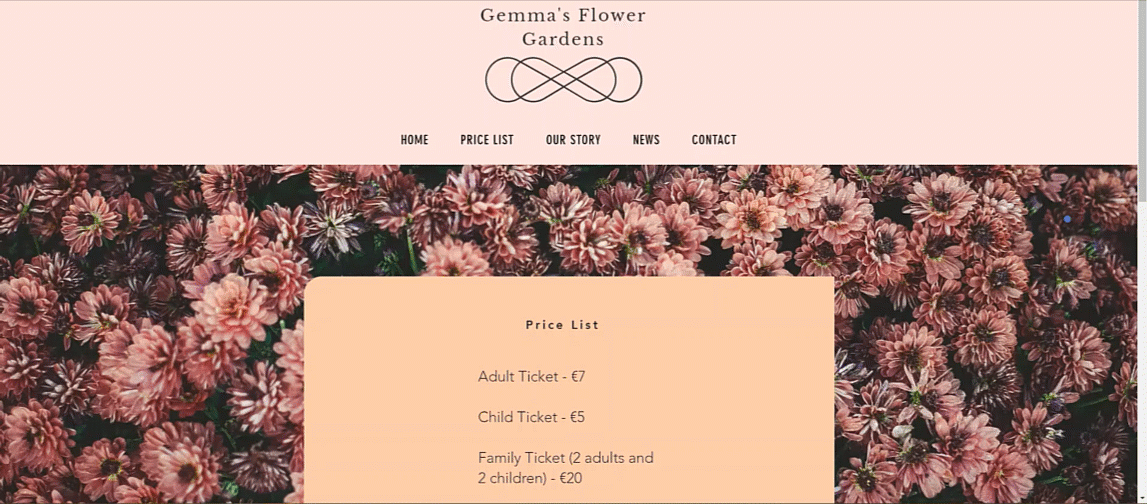
注意:
このエフェクトはページ全体に画像を表示する必要があるため、ページの背景には大きな高画質の画像を使用することをお勧めします。
背景画像にフリーズスクロールを追加する
ページの背景画像にフリーズエフェクトを追加しましょう。フリーズを選択すると、訪問者が上下にスクロールしてもページの背景は移動しませんが、上部のコンテンツは移動します。
フリーズは、サイトのページを洗練されたダイナミックなものにするのに最適なエフェクトで、訪問者がサイトの探索を続けることを促します。
フリーズエフェクトを追加する方法:
- エディタで該当するページに移動します。
- エディタ左側の「サイトデザイン」
をクリックします。
- 「ページ背景」にマウスオーバーし、「編集」をクリックします。
- 背景画像のプレビューで「設定」
をクリックします。
- 「スクロールエフェクト」下で「フリーズ」を選択します。
